Hoe u Microsoft Office Foto Manager terugbrengt in Office 2013 of 2016

Als u Microsoft Office 2013 of 2016 gebruikt, is het u wellicht opgevallen dat Microsoft Office Foto Manager niet is inbegrepen . Picture Manager was opgenomen in Office 2010 en eerder en stond u toe om gemakkelijk foto's te bekijken, bewerken en beheren.
Microsoft heeft Picture Manager sinds Office 2003 niet bijgewerkt, dus het programma is oud en verouderd, zoals u zou verwachten . Als u in het verleden echter Picture Manager gebruikte en de functies die het destijds had, alles zijn wat u nodig hebt, is het prima om dit naast Office 2013 of 2016 te installeren.
Als u een schijf of map hebt met de installatiebestanden voor Office 2010, 2007 of 2003 kunt u alleen Picture Manager installeren vanuit een van die versies van Office. Als u geen oude versies van Office hebt, was Picture Manager ook een onderdeel van SharePoint Designer 2010, dat beschikbaar is als gratis download van Microsoft. Gebruik een van de onderstaande koppelingen om SharePoint Designer 2010 te downloaden.
- 32-bit: //www.microsoft.com/en-us/download/details.aspx?id=16573
- 64-bit: http : //www.microsoft.com/en-us/download/details.aspx? id = 24309
De procedure voor het installeren van Picture Manager vanaf een eerdere Office-versie of SharePoint Designer 2010 is in wezen hetzelfde, dus het doet niet het maakt niet uit of u Picture Manager installeert met Office 2010, 2007 of 2003 of SharePoint Designer 2010.
Start het installatieprogramma en volg de instructies op het scherm totdat u bij het scherm Choose the installation you shall komt. Klik vervolgens op 'Aanpassen'.
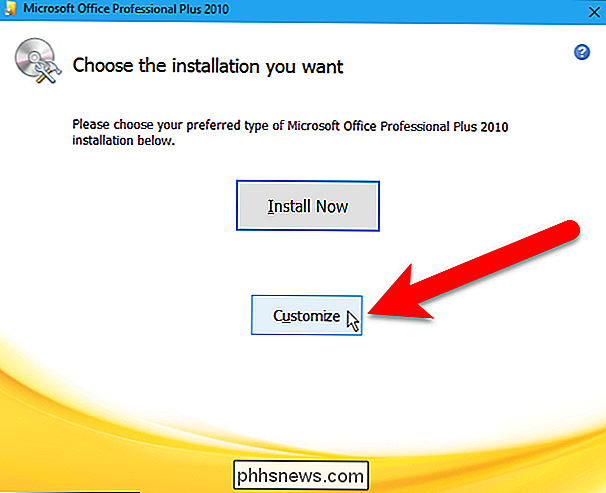
Klik voor elke module die wordt vermeld op het tabblad Installatieopties, inclusief Office-hulpprogramma's, op de vervolgkeuzeknop en selecteer 'Niet beschikbaar'.
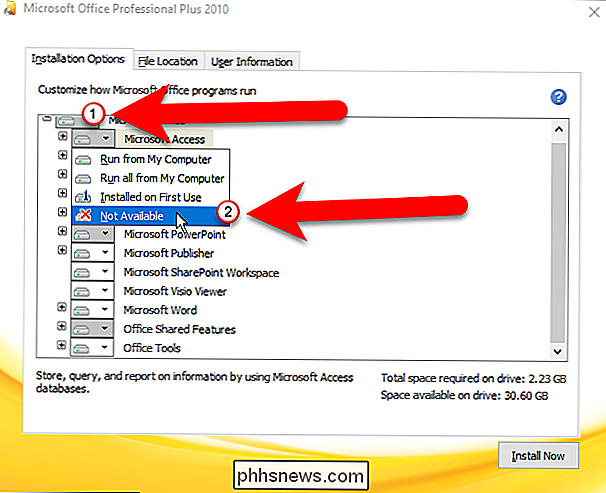
We hebben alle modules uitgeschakeld, maar nu we gaan de Picture Manager-module weer inschakelen. Klik op het plusteken links van de module Office-hulpprogramma's om dat gedeelte uit te vouwen. Merk op dat alle items onder Office Tools zijn ingesteld op Niet beschikbaar, inclusief Microsoft Office Foto Manager. Klik op de vervolgkeuzeknop links van Microsoft Office Foto Manager en selecteer "Uitvoeren vanaf mijn computer".
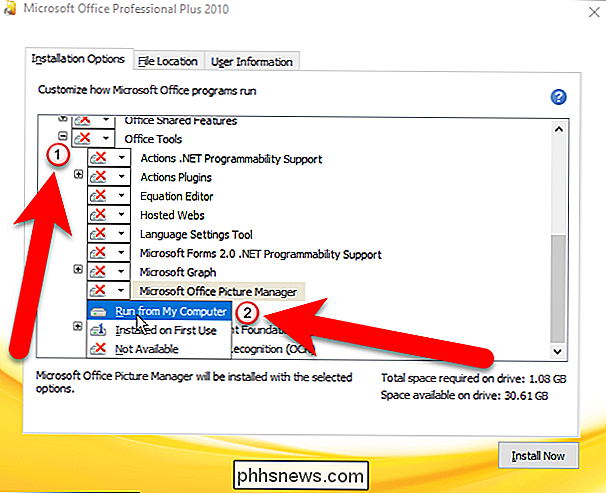
Klik vervolgens op "Nu installeren" om alleen de Foto Manager te installeren.
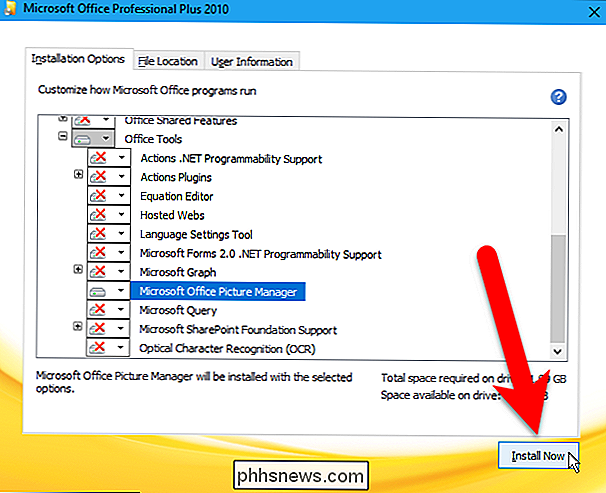
Als u Picture Manager installeert van SharePoint Designer 2010, doe hetzelfde als in een Office-installatie. Er zijn gewoon minder modules om "Niet beschikbaar" te maken. Zorg ervoor dat Microsoft Office Fotobeheer is ingesteld als "Uitvoeren vanaf mijn computer" onder Office-hulpprogramma's en klik vervolgens op "Nu installeren".
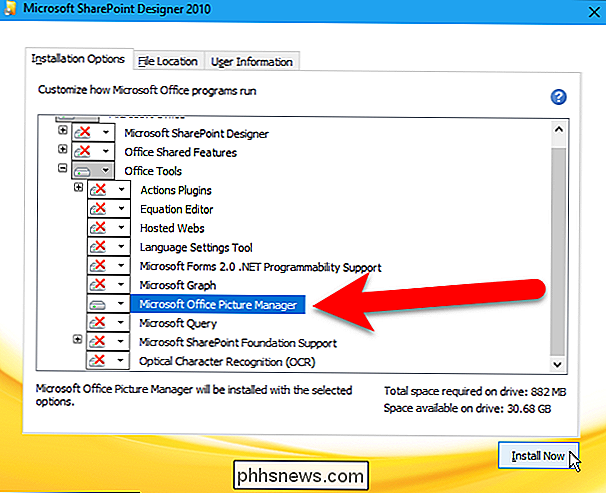
De voortgang van de installatie wordt weergegeven.
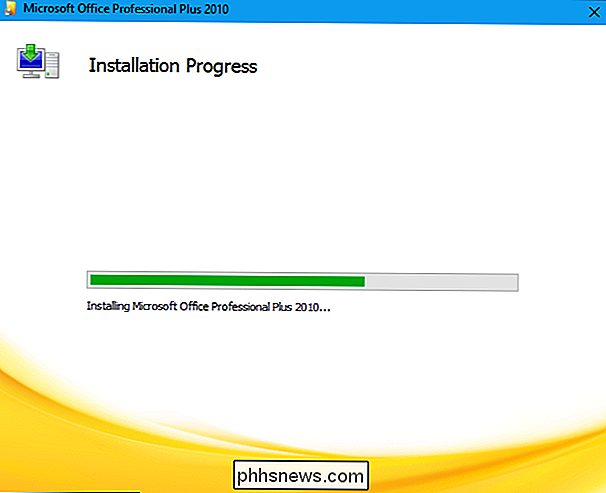
Klik in het volgende scherm op "Sluiten" om het installatieprogramma te sluiten.
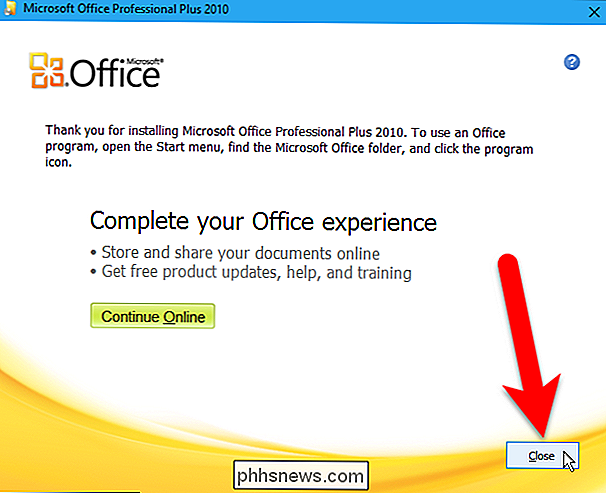
Om de installatie te voltooien, moet u uw computer opnieuw opstarten, dus klik op "Ja" in het volgende dialoogvenster.
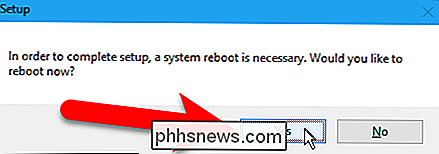
Nadat u opnieuw bent opgestart, is Microsoft Office Foto Manager beschikbaar onder Recent toegevoegd in Windows in het Start-menu. In Windows 8 lijkt het niet te worden toegevoegd aan het startscherm, maar een eenvoudige zoekopdracht op het startscherm voor "picture manager" zal het gemakkelijk kunnen vinden en u kunt het openen.
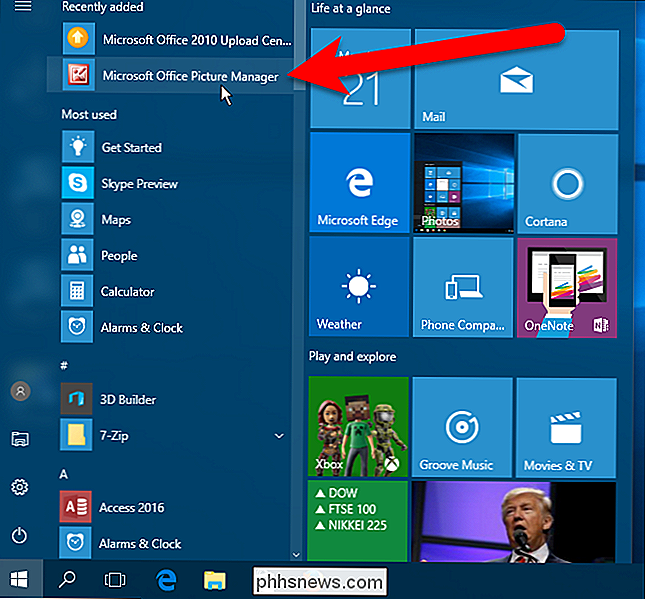
De Foto Manager is ook beschikbaar in het menu Start van de Microsoft Office-groep, waar deze ook beschikbaar is in Windows 7.
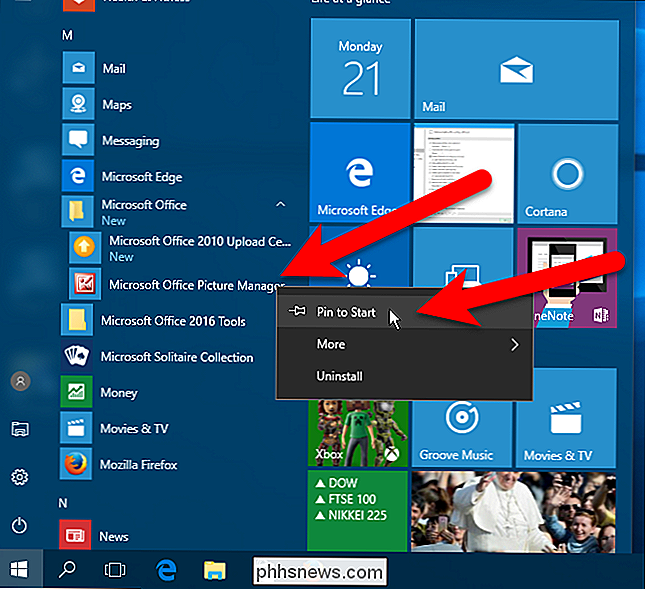
Picture Manager is alleen opgenomen in SharePoint Designer 2010, niet in SharePoint Designer 2013, en daar zal geen SharePoint Designer 2016 zijn. Daarom SharePoint Design Eerder 2010 bevat de laatste versie Picture Manager.

Hoe u uw werk kunt delen onder een Creative Commons-licentie
Met Creative Commons-licenties kunnen mensen eenvoudig hun creatieve werken delen, zodat andere mensen deze voor hun eigen projecten kunnen gebruiken. Ga als volgt te werk om uw werk onder een CC-licentie vrij te geven. GERELATEERD: Wat zijn Creative Commons -licenties? Met traditionele auteursrechten, als u wilt dat andere mensen uw werk kunnen gebruiken, zit u vaak vast met het verlenen van individuele licenties voor elk verzoek.

De beste alles-in-één Windows-pc's: serieus, het zijn nu echt goede
Alles-in-één pc's zijn het domein van de beginneling, de zakenboerderij van het hotel, of de binnenhuisarchitect die het niet kan opbrengen om een "echte" pc te zien in een onberispelijke woonkamer. Met uitzondering van de iMac werden ze gezien als saaie, ondermaatse dozen met laptopcomponenten die achter een goedkoop scherm waren gepropt.



